4 løsninger til at løse "iPhone er deaktiveret Opret forbindelse til iTunes"
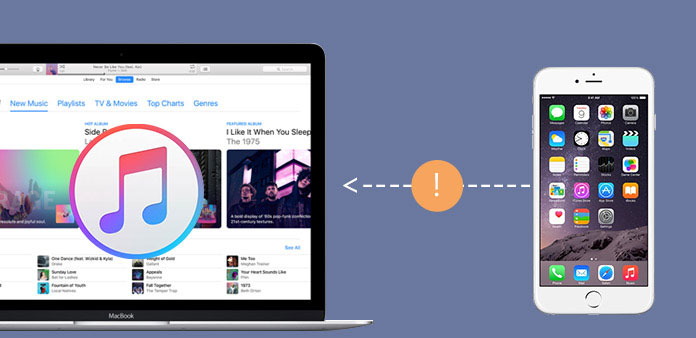
Det meste af tiden vil du få iPhone deaktiveret ved et uheld. Når du indtaster adgangskoden i mere end 10 gange, bliver iPhone deaktiveret, som du skal oprette forbindelse til iTunes for at løse problemet. Hvis du desperat leder efter en løsning til fejlmeddelelsen "iPhone er deaktiveret. Opret forbindelse til iTunes", kan du tjekke 4s forskellige løsninger fra artiklen i detaljer.
- Del 1: Hvad er iPhone deaktiveret Opret forbindelse til iTunes betyder
- Del 2: Sådan løses iPhone er deaktiveret Opret forbindelse til iTunes
- Del 3: Sådan repareres iPhone er deaktiveret Opret forbindelse til iTunes ved hjælp af iCloud
- Del 4: Sådan slipper du af iPhone er deaktiveret ved hjælp af gendannelsestilstand
- Del 5: Sådan repareres iPhone er deaktiveret Opret forbindelse til iTunes uden iTunes eller iCloud
Del 1: Hvad er iPhone deaktiveret Opret forbindelse til iTunes Mean
Hvad betyder fejlmeddelelsen? Det betyder at du er låst ud af iOS-systemet, og du kan ikke gøre noget med en deaktiveret iPhone. Hvis du indtaster den samme forkerte adgangskode seks eller ti gange, tæller den kun ét forsøg. Og så kommer iPhone op en meddelelse "iPhone er deaktiveret, tilslutt til iTunes", når du indtaster den forkerte adgangskode til 10 gange. Det bør være et ofte problem for de fleste iPhone brugere, især når du glemmer adgangskoden.
Her er diagrammet for meddelelserne, når du indtaster den forkerte adgangskode i iPhone.
| Forkert forsøg | Besked |
|---|---|
| Det 1st-5te forkerte forsøg | iPhone ryster og accepterer ikke adgangskoden |
| Det 6te forkerte forsøg | iPhone er deaktiveret, prøv igen i 1 minut |
| Det 7te forkerte forsøg | iPhone er deaktiveret, prøv igen i 5 minut |
| Det 8te forkerte forsøg | iPhone er deaktiveret, prøv igen i 15 minut |
| Det 9te forkerte forsøg | iPhone er deaktiveret, prøv igen i 60 minut |
| Det 10te forkerte forsøg | iPhone er deaktiveret. Opret forbindelse til iTunes |
Del 2: Sådan løses iPhone er deaktiveret Opret forbindelse til iTunes
Ligesom oplysningerne angiver, er iTunes det første valg til at løse "iPhone er deaktiveret forbinde til iTunes" -fejl. Med denne metode vil både iPhone og dens adgangskode blive gendannet. Men der er en forudsætning for at bruge iTunes, du skulle have synkroniseret din iPhone med iTunes på en pc eller Mac før. Hvis du bruger en ny pc eller Mac, virker løsningen ikke for dig. Her er en trinvis vejledning ved hjælp af iTunes for at gendanne din enhed.
Trin 1. Slut iPhone til computer
Slut din iPhone til computeren med USB-kabel. Normalt lanceres iTunes automatisk, bare sørg for at det er den nyeste version af iTunes.
Trin 2. Gendan iPhone til fabriksindstillingerne
Det tager nogle sekunder at iTunes synkroniserer iPhone, og derefter gå til opsætningen "Opsummering" på din enhed, vælg "Gendan iPhone" mulighed for at starte over.
Trin 3. Konfigurer iPhone igen
Og så kan du Gendan iPhone fra iTunes backup at rette "iPhone er deaktiveret, forbinder til iTunes" ved at vælge den nyeste iTunes backup-fil.
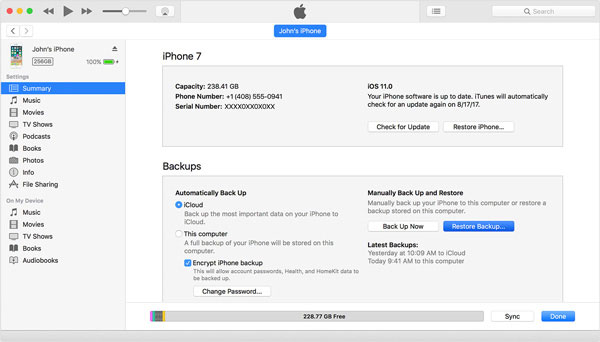
Det bør være den mest anvendte metode til at løse problemet, som vil slette alle oplysninger og indstillinger af iPhone. Det anbefales at sikkerhedskopiere iPhone ofte for at undgå enhver ulykke.
Del 3: Sådan repareres iPhone er deaktiveret Opret forbindelse til iTunes Brug af iCloud
Hvis du har oprettet "Find My iPhone" på din iPhone, kan du rette "iPhone er deaktiveret, forbinde til iTunes" fejl ved hjælp af iCloud for at slette og gendanne din iPhone. Denne metode vil slette din iPhone og dens adgangskode. Her er en trinvis vejledning.
Trin 1. Indstil på en anden enhed
Gå til icloud.com fra en anden enhed, som f.eks. IPad, iPod, PC / Mac. Og så kan du logge ind med Apple ID og Password. Dette Apple-id og kodeord skal være det samme med det, du logger på iPhone.
Trin 2. Find iPhone fra listen
Klik på Alle enheder øverst i din browser. Du kan vælge den iPhone, du vil slette. Klik på "Slet iPhone" for at slette din iPhone og dens adgangskode.
Trin 3: Nulstil iPhone med iCloud-backup
Nu kan du gendanne iPhone fra en iCloud backup, gå til iCloud og vælge "Gendan fra iCloud" muligheder for at reparere iPhone er deaktiveret, opret forbindelse til iTunes.
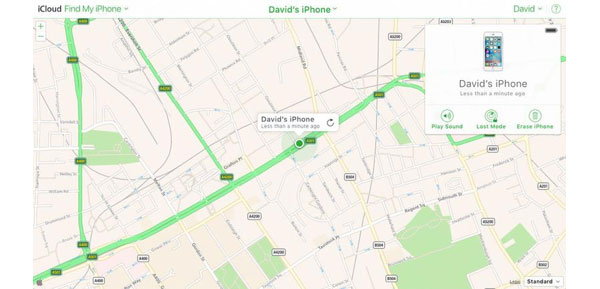
Del 4: Sådan fjerner du iPhone er deaktiveret ved hjælp af genoprettelsesfunktion
For at løse "iPhone er deaktiveret, skal du oprette forbindelse til iTunes" uden iTunes eller iCloud backup, kan du bruge genoprettelsesfunktionen til at gendanne din enhed. Dette er en trinvis vejledning til at rette programmet.
Trin 1. Slut iPhone til iTunes
Slut din iPhone til computer, og åbn iTunes for at synkronisere iPhone-indholdet med iTunes. Forskellige fra gendannelse fra iTunes, behøver du ikke vælge "Gendan iPhone" indstillingen som for metoden.
Trin 2. Fabriks nulstil iPhone
Mens din enhed er tilsluttet, kan du trykke og holde på tasterne Sleep / Wake og Home på samme tid. Udlad ikke, når du ser Apple-logoet. Bliv ved med at holde begge knapper, indtil du ser skærmbilledet til genoprettelsesmodus.
Trin 3. Gendan din iPhone
Når du ser to valg, skal du vælge "Gendan", "Gendan" og "Opdater". iTunes vil downloade software til din enhed. Vent til processen er færdig, og nu kan du konfigurere din iPhone uden iPhone er deaktiveret besked.
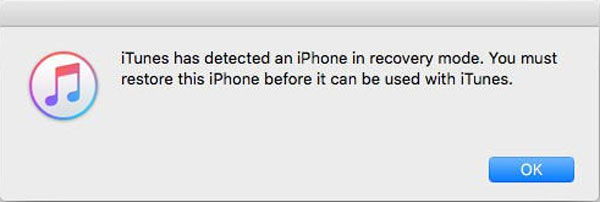
Del 5: Den ultimative løsning til reparation iPhone er deaktiveret Opret forbindelse til iTunes
Med ovenstående 3-metoder skal du slette alt iPhone-indhold på forhånd. Hvis du ikke vil gendanne iPhone til fabriksindstillinger eller slette nogle vigtige filer, har du ikke sikkerhedskopieret det. Tipard iOS System Recovery bør være den bedste iOS-manager til at rette "iPhone er deaktiveret, forbinder til iTunes" -fejl. Programmet er i stand til at gemme din iPhone fra alle former for akavede situationer. Følg trin-for-trin vejledningen for at reparere din iPhone.
Start programmet på computeren
Download og installer Tipard iOS Data Recovery, klik på "Flere værktøjer" og vælg iOS System Recovery. Slut din iPhone til computer via USB-kabel. Sørg for, at programmet kan registrere iPhone.
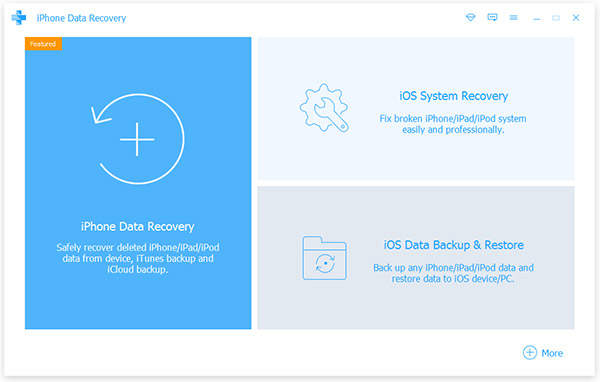
Analyser problemet med iPhone
Og så kan du indtaste detaljerede oplysninger om iPhone, som f.eks. Enhedskategori, Enhedstype, Enhedsmodel og IOS-version. Tryk derefter på Start for at scanne og analysere problemet med iPhone.
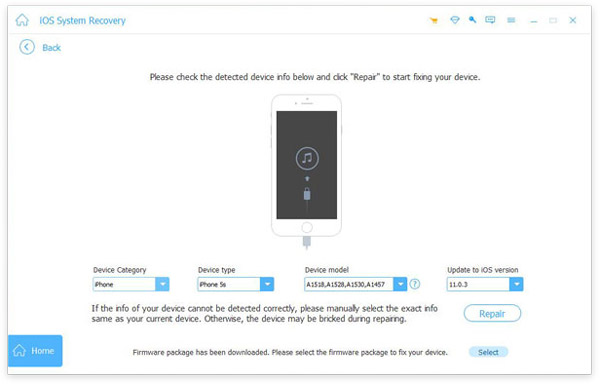
Download plugin til iPhone
Derefter downloader programmet plugin for at fjerne adgangskode på grund af at "iPhone er deaktiveret, forbinder til iTunes" problem. Det tager få minutter at løse hele problemet, du bør sørge for, at iPhone er tilsluttet computeren i stedet.
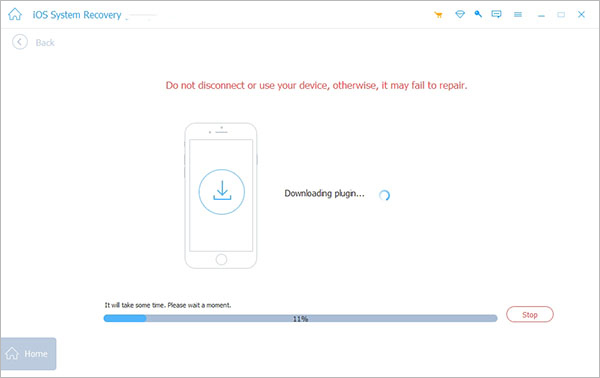
Uanset om din iPhone er deaktiveret, frosset, muret eller fast i sort, rød, blå eller hvid skærm, kan værktøjet hjælpe dig med at reparere iPhone til normal nemt og sikkert på Windows eller Mac.
Konklusion
Hvis din iPhone er låst med "iPhone er deaktiveret, Opret forbindelse til iTunes" fejlmeddelelse. Du kan gendanne iPhone for at fjerne adgangskoden fra iTunes, iCloud eller Recovery. Alle 3-metoder sletter alle indstillinger og indhold. Der er en alternativ måde at reparere iPhone er deaktiveret problem med Tipard iOS System Recovery, som vil hente nogle patch for at reparere iPhone er deaktiveret uden at forbinde til iTunes. Hvis du har andre spørgsmål om fejlmeddelelsen, kan du være velkommen til at dele flere oplysninger.







